
개인 또는 비즈니스 문서를 스캔하여 이메일 첨부 파일로 보내면 인쇄나 우편 요금에 대해 걱정할 필요가 없기 때문에 시간과 비용을 절약할 수 있습니다. 올바른 파일 형식을 선택하는 것이 중요하지만 프로세스는 어렵지 않으며 독립 실행형 스캐너를 사용하든 다기능 프린터를 사용하든 일반적으로 스캔 절차가 동일합니다. 대부분의 이메일 프로그램에서 첨부 절차가 일반적으로 동일하기 때문에 스캔한 문서를 이메일에 첨부할 때도 마찬가지입니다.
파일 형식 선택

대부분의 스캐너에서는 PDF와 JPEG 파일 중에서 선택할 수 있습니다. PDF 파일은 점, 선, 모양 및 곡선이 포함된 텍스트 또는 벡터 그래픽이 포함된 문서를 스캔하는 데 가장 적합합니다. 이 형식을 사용하면 두 페이지 이상의 문서를 단일 파일로 결합할 수도 있습니다. JPEG 파일 형식은 이미지 데이터를 압축하고 큰 파일의 크기를 줄일 수 있으므로 사진에 적합합니다.
오늘의 비디오
문서 스캔

깨끗하고 부드러운 천으로 스캐너 유리를 청소합니다. 스캐너 유리에 문서의 앞면이 아래를 향하도록 놓습니다. 유리 둘레를 따라 가이드라인 마커를 사용하여 정렬한 다음 덮개를 내립니다. 프린터 메뉴에서 "스캔"을 선택하고 문서를 스캔할 컴퓨터를 선택한 다음 파일 형식을 선택하고 스캔을 시작합니다. 다른 방법으로 설정 중에 설치한 소프트웨어를 열고 컴퓨터에서 문서를 스캔합니다.
스캔한 파일 저장 및 이름 바꾸기
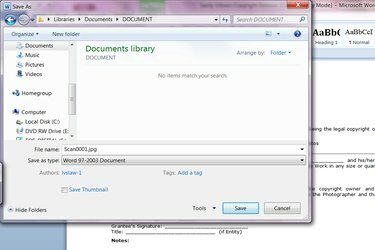
스캔이 완료되면 Windows 탐색기 또는 내 문서가 자동으로 열립니다. 방금 완료한 스캔이 목록의 마지막 스캔이 됩니다. 문서를 열고 검토하여 올바르게 스캔되었는지 확인한 다음 "저장" 버튼을 클릭합니다. Scan0001.jpg와 같은 현재 이름에서 "회사 전화번호 목록"과 같이 좀 더 설명적인 이름으로 파일 이름을 바꾸고 파일을 편리한 위치에 저장합니다.
이메일에 문서 첨부
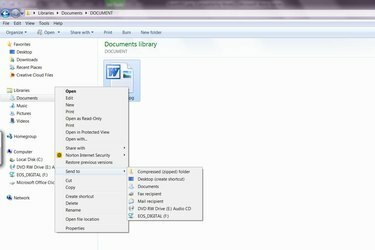
이메일에 문서를 첨부하는 방법에는 두 가지가 있습니다. 첫 번째 방법에서는 현재 위치에서 파일 이름을 마우스 오른쪽 버튼으로 클릭합니다. 나타나는 팝업 메뉴에서 "보내기"를 선택한 다음 "메일 수신자"를 선택합니다. 문서가 이미 첨부된 새 메시지 창이 열립니다. 두 번째 방법은 이메일 프로그램을 열고 새 메시지를 작성하는 것입니다. 완료되면 메시지 창 상단에 있는 "파일 첨부" 버튼을 선택합니다. 문서 파일을 저장할 위치로 이동하여 파일을 선택하고 "삽입"을 클릭합니다. 파일은 추가 작업 없이 첨부되며 이메일을 보낼 수 있습니다.



